黑群晖重装系统后三种方法之数据恢复 |
您所在的位置:网站首页 › 群晖 设置数据损毁 重装系统 › 黑群晖重装系统后三种方法之数据恢复 |
黑群晖重装系统后三种方法之数据恢复
|
方法一: 此修复方法,安装同版本的黑群晖测试通过。 安装新群晖系统:只插一个空硬盘,清空所有分区及引导信息,正常安装群晖系统(推荐ssd硬盘装系统);【可选】此步骤非必须,请谨慎操作!!!待修复的数据盘都格式化第一个系统分区;系统装好后,逐个修复每块数据盘(修好一块,然后拔掉,再修另一块);所有数据盘修复后,全部插上,启动系统。完毕!方法二:示例:待修复的是一块西部数据4TB硬盘 新装的黑群晖启动后,把待修复的西部数据4TB硬盘插上。(如果不支持热插拔,需要先进PE系统,格式化第一个分区,然后启动黑群晖)控制面板 - 终端机 - 启用SSH功能。 用putty软件,输入ip、端口、用户名、密码连接群晖; 输入命令sudo -i,切换成最高权限的root登录; 输入命令fdisk -l,查看当前的磁盘分区信息; 发现能够识别这块西部数据4TB硬盘,只是没有挂载,无法读取数据;这里需要用到一个命令mdadm,简介:Linux内核中有一个md(multiple devices)模块在底层管理RAID设备,它会在应用层给我们提供一个应用程序的工具mdadm,mdadm是一个用于创建、管理、监控RAID设备的工具。参考这里:mdadm命令详解,mdadm详细使用手册 输入命令mdadm --assemble --scan,后面没有设备列表,mdadm会读取配置文件中所列的RAID信息,并尝试重组。如图: 再次输入命令fdisk -l,查看当前的磁盘分区信息,发现已经找到西部数据4TB硬盘的分区信息,箭头所示; 输入挂载命令mount /dev/md127 /volume1/homes/admin/wd,把分区挂载到/volume1/homes/admin/wd目录下,就可以读取了。挂载错误会提示,挂载成功没有任何提示。打开群晖文件管理器,发现所有文件都在,愉快的玩耍吧。 原理上与方法二一样,详细步骤如下。群晖官方数据恢复方法:点此进入相关文档:http://www.360doc.com/content/18/1009/08/7841597_793167174.shtml群晖的数据安全:https://www.chiphell.com/thread-1093099-1-1.html 如果 Synology NAS 出现故障,则可以使用计算机和 Ubuntu live CD 轻松恢复其硬盘上存储的数据。确保 Synology NAS 硬盘上运行的文件系统是 EXT4 或 Btrfs,然后按照以下步骤恢复数据。此处我们以 Ubuntu 18.04 版本为例。 1、准备一台具有足够数量硬盘插槽的计算机,用于安装从 Synology NAS 卸下的硬盘。2、从 Synology NAS 中卸下硬盘,然后将其安装到计算机中。对于 RAID 或 SHR 配置,必须同时在计算机中安装所有硬盘(不包括 Hot Spare 硬盘)。3、按照教程在 Windows 上创建可启动 U 盘中的说明准备 Ubuntu 环境。4、进入左下角的显示应用程序菜单。 其他文档:【Synology DS214play体验心得】https://itbbs.pconline.com.cn/51285007.html 版权属于:大卫科技Blog 本文链接:http://www.iyuu.cn/archives/376/ 转载时须注明出处 |
【本文地址】
今日新闻 |
推荐新闻 |
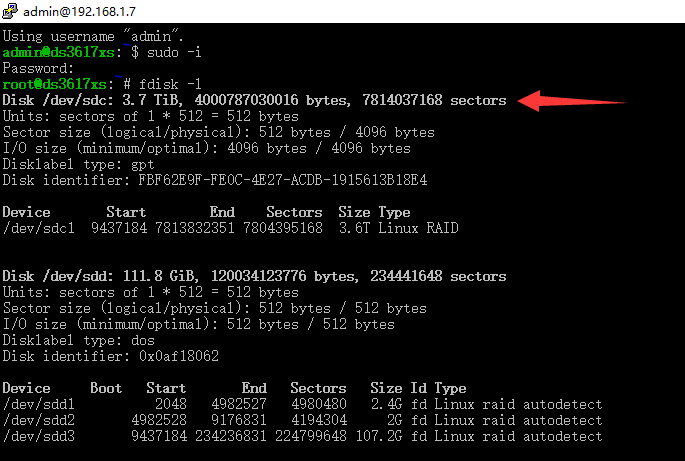

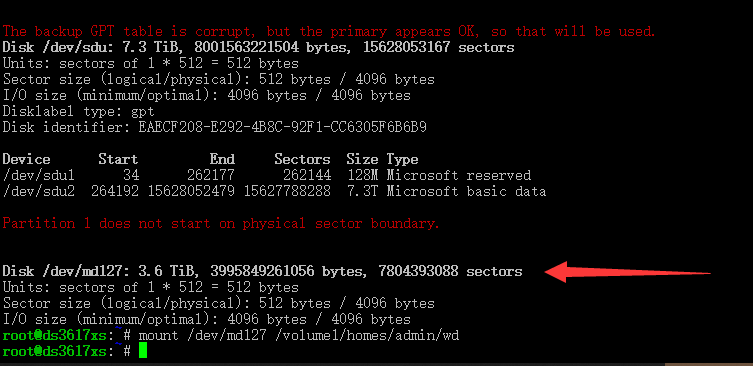
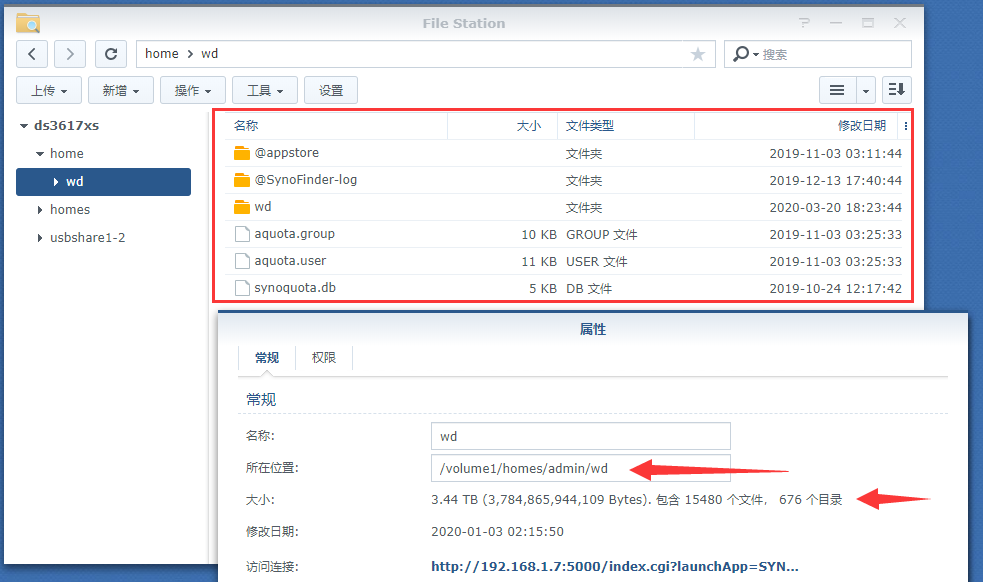
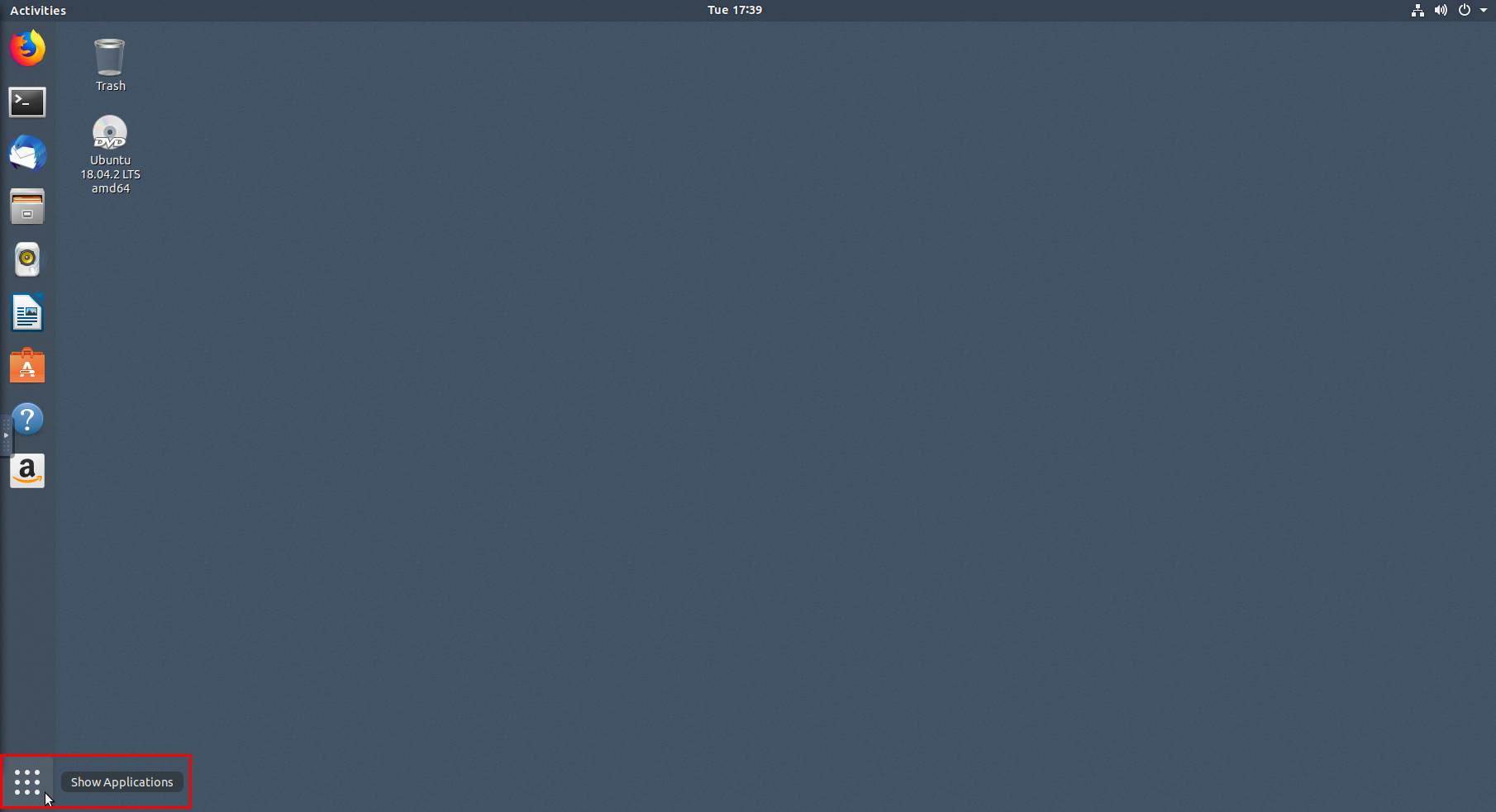 5、在搜索栏中输入终端机,然后选择终端机。
5、在搜索栏中输入终端机,然后选择终端机。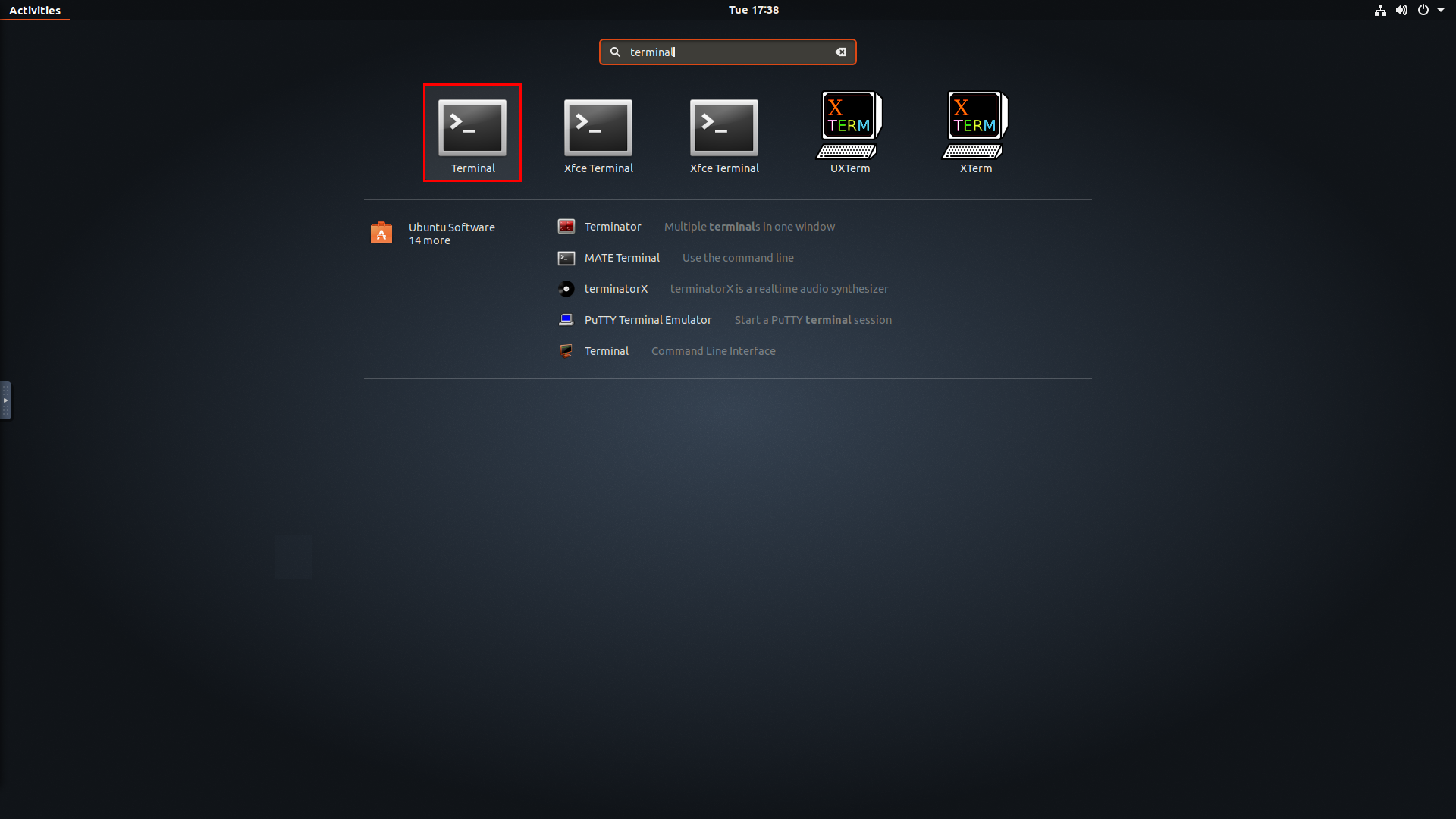 6、如果要从 RAID 或 SHR 配置恢复数据,请执行步骤 7 到 10;如果要从只有一个硬盘的基本存储类型恢复文件,请执行步骤 10。7、输入以下命令(sudo 执行 root 权限)。Ubuntu@ubuntu:~$ sudo -i8、输入以下命令以安装 mdadm 和 lvm2两者都是 RAID 管理工具。必须安装 lvm2,否则 vgchange 无法正常工作。root@ubuntu:~$ apt-get updateroot@ubuntu:~$ apt-get install -y mdadm lvm29、输入以下命令以装载从 Synology NAS 中卸下的所有硬盘。根据 Synology NAS 上的存储池配置,结果可能有所不同。root@ubuntu:~$ mdadm -Asf && vgchange -ay10、输入以下命令以采用只读方式装载所有硬盘,从而可访问数据。在 ${device_path} 中输入设备路径,并在 ${mount_point} 中输入装载点。数据会放在装载点下。$ mount ${device_path} ${mount_point} -o ro示例:
6、如果要从 RAID 或 SHR 配置恢复数据,请执行步骤 7 到 10;如果要从只有一个硬盘的基本存储类型恢复文件,请执行步骤 10。7、输入以下命令(sudo 执行 root 权限)。Ubuntu@ubuntu:~$ sudo -i8、输入以下命令以安装 mdadm 和 lvm2两者都是 RAID 管理工具。必须安装 lvm2,否则 vgchange 无法正常工作。root@ubuntu:~$ apt-get updateroot@ubuntu:~$ apt-get install -y mdadm lvm29、输入以下命令以装载从 Synology NAS 中卸下的所有硬盘。根据 Synology NAS 上的存储池配置,结果可能有所不同。root@ubuntu:~$ mdadm -Asf && vgchange -ay10、输入以下命令以采用只读方式装载所有硬盘,从而可访问数据。在 ${device_path} 中输入设备路径,并在 ${mount_point} 中输入装载点。数据会放在装载点下。$ mount ${device_path} ${mount_point} -o ro示例: